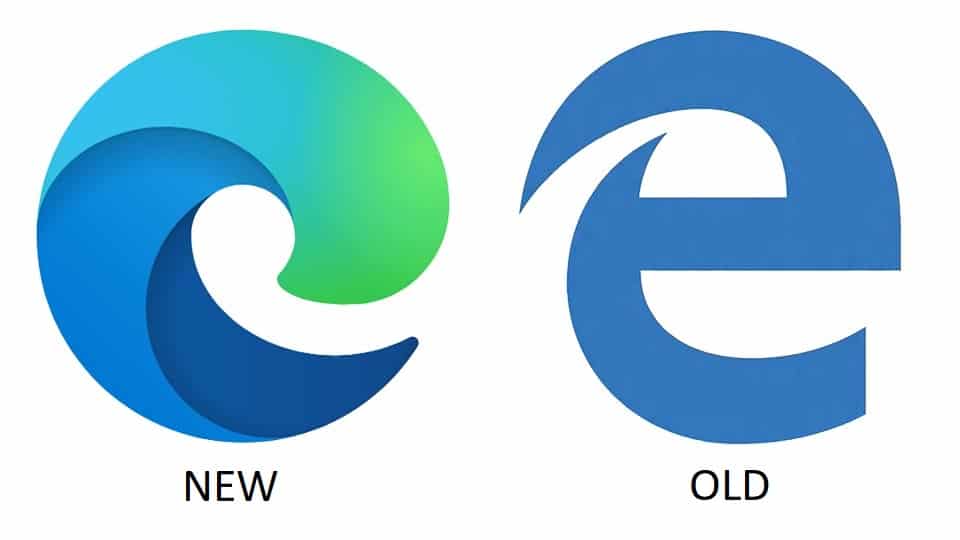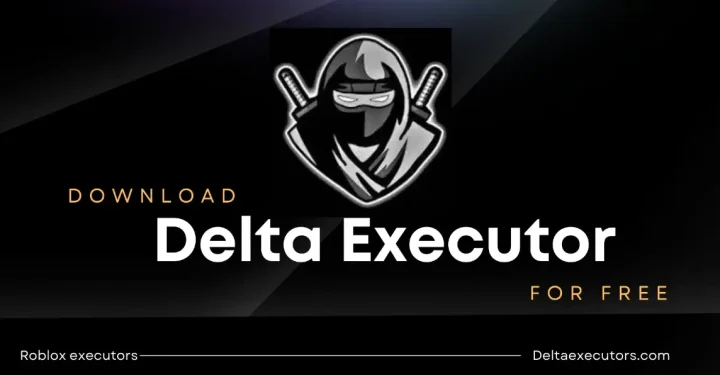最新の 20H2 バージョン アップデートでは、めったに使用されない Microsoft Edge ブラウザー、スタート メニューの外観の変更など、いくつかの新しい Windows 10 機能が提供されます。使用方法は次のとおりです。
-
Microsoft Edge ブラウザーはプライバシーを強化します
バージョン 20H2 の Windows 10 の新機能には、Microsoft Edge ブラウザーが既定でインストールされています。これまで、Microsoft Edge はほとんど使用していなかったに違いありません。何らかの理由で、Google Chrome ブラウザーが Microsoft Edge よりも優れていることを示唆しているのかもしれません。実はこれは単なる提案ではなく、以前はそうだったのですが、Microsoft はいくつかのメジャー アップデートを経て、Microsoft Edge にも大幅な改善を加えているため、使用を検討する必要があるブラウザーになっています。
今回、最新の Microsoft Edge ブラウザーには、Mozilla Firefox ブラウザーの機能と同様に、密かにオンラインでユーザーを追跡できるサイトをブロックしようとするプライバシー機能が含まれています。次に、検索調査を行うときに、さまざまな Web サイトからより簡単に情報を収集できるコレクションと呼ばれる機能があります。
最新の Microsoft Edge ブラウザーのプライバシー設定を使用するには?まず、以前よりもクールな新しいロゴで Microsoft Edge プログラムを開くことができます。以前に作成したデスクトップ ショートカットであるタスク バーで検索するか、単に「edge」と入力して検索フィールドで検索すると、最新のロゴが付いた Microsoft Edge を見つけてクリックできます。
プライバシー機能を設定するには、にアクセスしてください 設定 – プライバシーとサービス.次に、追跡防止の 3 つのオプションが表示されます。最初のオプションは「基本」(依然としてほとんどのトラッカーを許可します)、2 番目のオプションは「バランス」(アクセスしたことのないサイトからのトラッカーをブロックします - Microsoft はこれをお勧めします)、最後のオプションは「 strict' (すべてのサイトからほとんどのトラッカーをブロックします)。
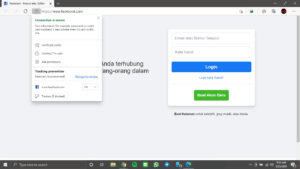
プライバシー設定をすばやく確認するには、Microsoft Edge ブラウザーを使用しているときに、検索タブの左側にあるロック アイコンをクリックします。使用している接続が安全かどうかを知らせるボックスが表示され、サイトの証明書、使用されている Cookie、およびサイトのアクセス許可を確認するオプションが表示されます。トラッキング防止を有効または無効にしたり、アクセスするすべてのサイトの設定を管理したりすることもできます。オンに設定すると、Microsoft Edge がブロックしたトラッカーの数が表示されます。
-
新しいスタート メニューをカスタマイズする
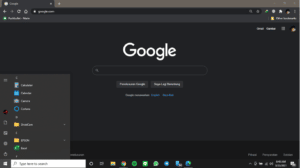
古い Windows 10 のスタート メニューは、2020 年 10 月の更新で更新されました. 新しいバージョンでは、より優れたデザインが特徴であり、アプリ リストのアプリ/フォルダー アイコンの背後にある単色が透明な背景に置き換えられるため、アイコンがより目立ち、以前よりも魅力的に見えます。ライトモードとダークモード(ダークモード)の使い分けによっても色が変化します。
新しいスタート メニューをカスタマイズする方法。デスクトップ テーマに合わせてアクセント カラーを追加する場合は、単に開くことができます。 設定 – パーソナライゼーション – 色 スタート メニュー、タスク バー、およびアクション センターでアクセント カラーを有効にします。
-
一度にすべてのタブを開く (Alt + Tab)
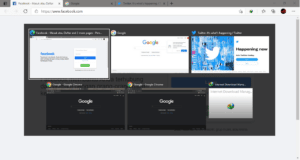
この更新プログラムでは、タスク バーでアクティブなプログラムまたはフォルダーを開くときに通常行うように、Alt + Tab キーを押すだけの簡単なコマンドで、Microsoft Edge のすべてのタブを開くことができます。これにより、開いているすべての Microsoft Edge タブの完全なビューを簡単に取得できます。
まだ十分ではありませんか? Windows 10 のヒントとコツについて詳しく知りたいですか?次のページをご覧ください 知っておくべき Windows 10 のヒントとコツ – パート1 & パート2.
ゲームに関する最新の完全なニュース更新を常に入手するために、それをお見逃しなく.新しいゲームのレビューから始まり、ヒントとコツなど。アカウントをフォローするだけ Instagram VGamers とチャンネル ユーチューブ はい。来て!インドネシア最大のゲーマー コミュニティである Discord VCGamers のコミュニティに参加しましょう discord.gg/EDWvQ9jQEp